Vsebina:
Možnost 1: Ponovno prenos arhiva
V večini primerov se obravnavana napaka pojavi prav zato, ker arhiv ni bil prenesen do konca. Pri tem lahko brskalnik formalno sporoči, da je bila datoteka prenesena, vendar so v resnici med prenosom nastale manjše težave s povezavo ali pa je na strežniku že bil poškodovan datoteka. Uporabnik ima torej dve možnosti:
- Prenesite datoteko znova, pri čemer optimizirajte internetno povezavo, kolikor je mogoče.
- Poiščite datoteko na drugi spletni strani.
Pred poskusom ponovnega prenosa je priporočljivo prekiniti vso drugo internetno aktivnost, ki bi lahko vplivala na prenos. To vključuje posodobitve operacijskega sistema, deljenje prek torrent odjemalca, pretakanje videoposnetkov v visoki kakovosti, prenos/posodobitev iger prek igralnih odjemalcev itd. Če je internet sam po sebi šibek, ustavite tudi druge oblike spletne aktivnosti, razen sporočilnih aplikacij in storitev, ki praktično ne porabijo virov.
Morda je za nestabilen prenos datoteke kriv hosting, kjer je arhiv shranjen. Poskusite zmanjšati verjetnost prekinitev povezave z uporabo zunanjih upravljalnikov prenosov, kot je Download Master.
Preberite tudi: Uporaba upravljalnika prenosov Download Master
Priporočljivo je tudi preveriti, ali so druge vaše dejavnosti krive za počasne prenose prek brskalnika.
Več informacij: Vzroki za nizko hitrost prenosa v brskalniku
Če pa se po upoštevanju vseh priporočil situacija ni spremenila, je zelo verjetno, da prenašate "pokvarjeno" datoteko — torej arhiv z napakami, ki so nastale med stiskanjem ali prenosom na strežnik. To lahko popravi le avtor arhiva, tako da ga ponovno ustvari ali prenese.Ostane vam le, da se povežete z njim ali poiščete isto datoteko na drugi spletni strani.
Pod pogojem, da se prenos ne izvaja v brskalniku, temveč preko odjemalskega programa, na primer za namestitev gonilnika, upoštevajte vse priporočene korake za prekinitev sočasnega izvajanja drugih nalog, ki zahtevajo internetno povezavo. Po možnosti spremenite povezavo iz Wi-Fi na LAN (če seveda uporabljate brezžično povezavo) in preverite, kako hitro deluje internet na splošno.
Včasih so težave s prenosom s specifične spletne strani/strežnika začasne, zato ima smisel počakati nekaj časa in ponoviti postopek.
Možnost 2: Popravljanje asociacij datotek
Redkeje je vzrok za težave izguba asociacij datotek v operacijskem sistemu, zaradi česar Windows ne more prepoznati EXE datoteke in prikaže napako "Datoteka ni 7z arhiv". Pri tem lahko prenehajo delovati tudi druge EXE datoteke, ne le tiste, ki jo poskušate odpreti. V zvezi s tem poskusite obnoviti asociacije datotek, da bo sistem ponovno "razumel", kako naj obravnava format EXE. To lahko storite po navodilih iz Načina 1 članka, povezava do katere je nekoliko nižje. Pri tem lahko ponovite tudi druge nasvete iz istega vira, če se je prvi izkazal za neučinkovitega.
Podrobnosti: Kaj storiti, če EXE datoteke ne delujejo
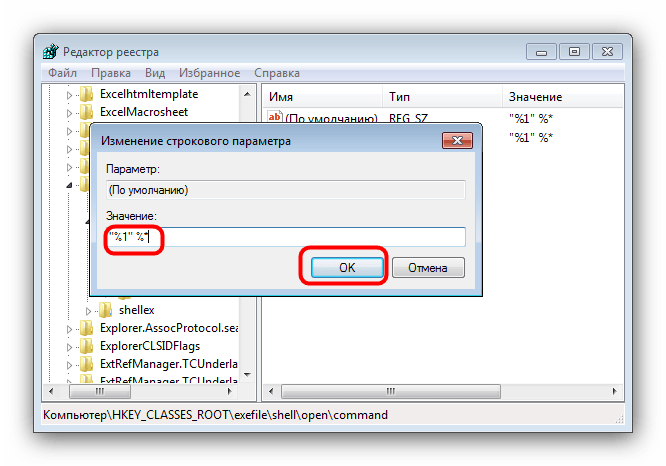
Možnost 3: Ročna sprememba končnice datoteke
Obstaja verjetnost, da je težava v končnici datoteke, natančneje v njeni odsotnosti ali ročni spremembi.Običajno pomaga samostojno preimenovanje razširitve, vendar je takoj treba opozoriti, da ta metoda ne zagotavlja sto odstotnega popravila napake, če ste že prejeli datoteko brez razširitve.
- Prvo, kar morate ugotoviti, je, ali so razširitve vidne v imenih datotek (".exe", ".rar", ".mp3" itd.). Če niso, omogočite njihovo prikazovanje: odprite "Raziskovalec", kliknite na zavihek "Pogled" in odprite okno "Možnosti".
- Preklopite na zavihek "Pogled" in poiščite možnost "Skrij razširitve za registrirane tipe datotek" ter odstranite kljukico, nato pa kliknite gumb "V redu".
- Zdaj se vrnite k datoteki, ki je ne morete odpreti, kliknite nanjo z desno miškino tipko in izberite preimenovanje.
- Če ste prenesli domnevno arhiv, dodajte razširitev ".rar", če je to bila namestitvena datoteka, dodajte ".exe". Po uspešnem preimenovanju poskusite zagnati datoteko.
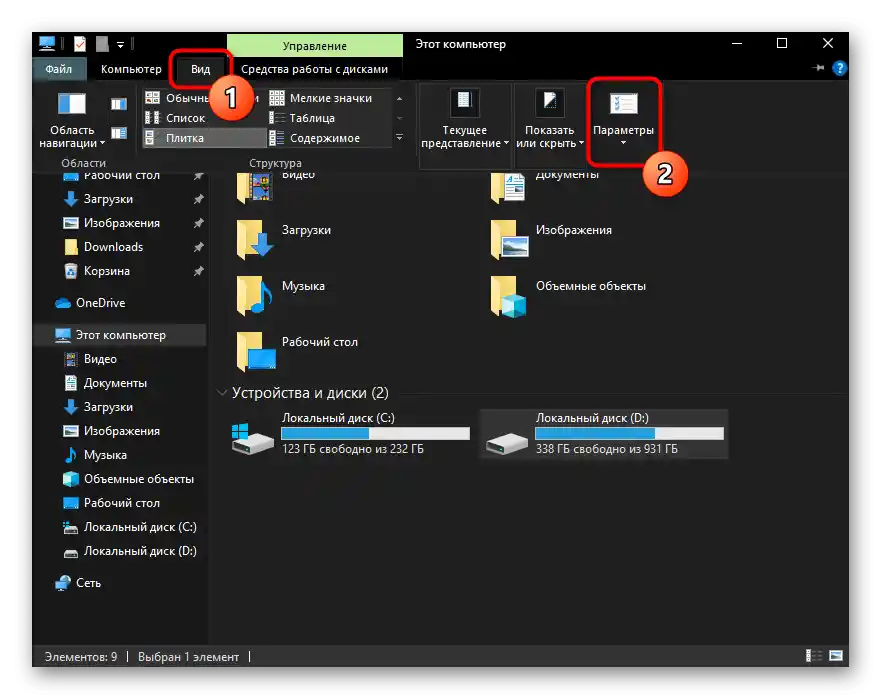
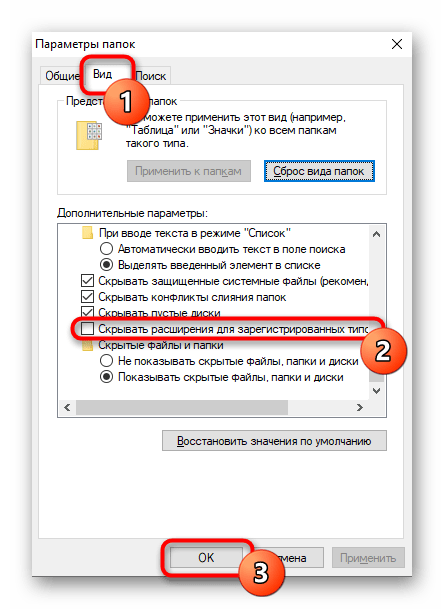
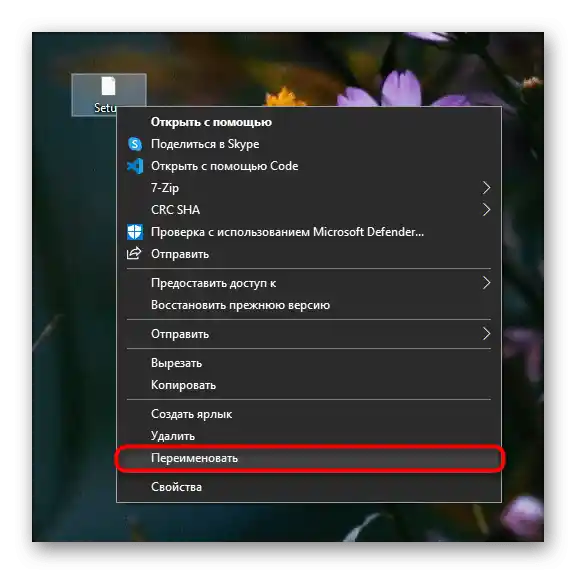
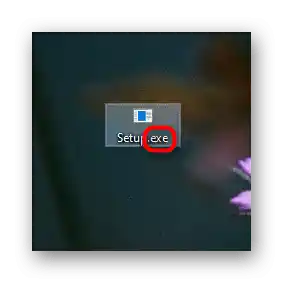
V redkih primerih lahko pomaga izklop antivirusne zaščite (predvsem pri namestitvi gonilnika, ki ga zaščitna aplikacija želi blokirati) ali požarnega zidu.
Preberite tudi:
Izklop antivirusne zaščite
Nastavitev požarnega zidu v Windows 10 / Windows 7